【Vscode】「マルチカーソル」を使って複数行の同時編集する方法。【作業効率の大幅UPショートカット】

しゅーた(@chibasyuta)です!
この記事では「VScode」の「マルチカーソル」の使い方の解説をします!
「マルチカーソル」を使ってるのと、使っていなのでは、コードを書くスピードが変わってくるので、ぜひ使いこなして「爆速コーディング」しましょう!!
ということで、さくっと「マルチカーソル」の使い方をまとめますねっ。

「マルチカーソル」とは何か?
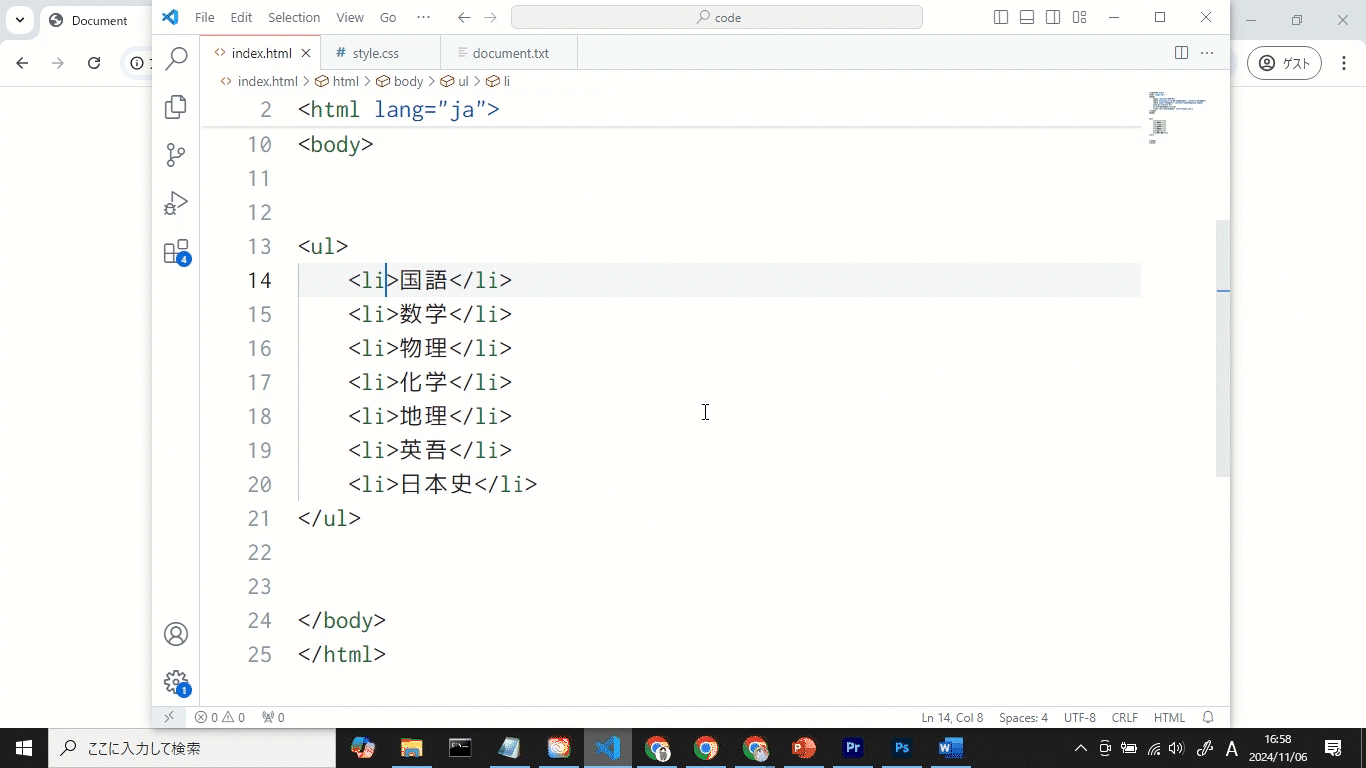
「マルチカーソル」とは、通常は1つしかないカーソルを増やして、複数の行を同時に編集することができる、という「爆速コーディング」に大きく貢献するテクニックのことです。

3つの方法がある!
「VScode」で「マルチカーソル」を使う方法は大きく分けて3つあります。
細かいテクニックも含めると、もっとたくさんありますが、いろんなテクニックを紹介しても、それらを使いこなせなかったら意味がない訳なので、今回は「めっちゃ使える」テクニックに絞って解説します。
3つの「マルチカーソル」の使い方!
- 「Ctrl + Alt + (↑or↓)」 カーソルの追加。
- 「Alt + 左クリック」 好きな場所にカーソルの追加。
- 「Ctrl + d」「Shift + Ctrl + L」 同じような箇所の選択。
これら3つは使いこなすべき!だと個人的に思っています。
「Ctrl + Alt + (↑or↓)」 カーソルの追加。
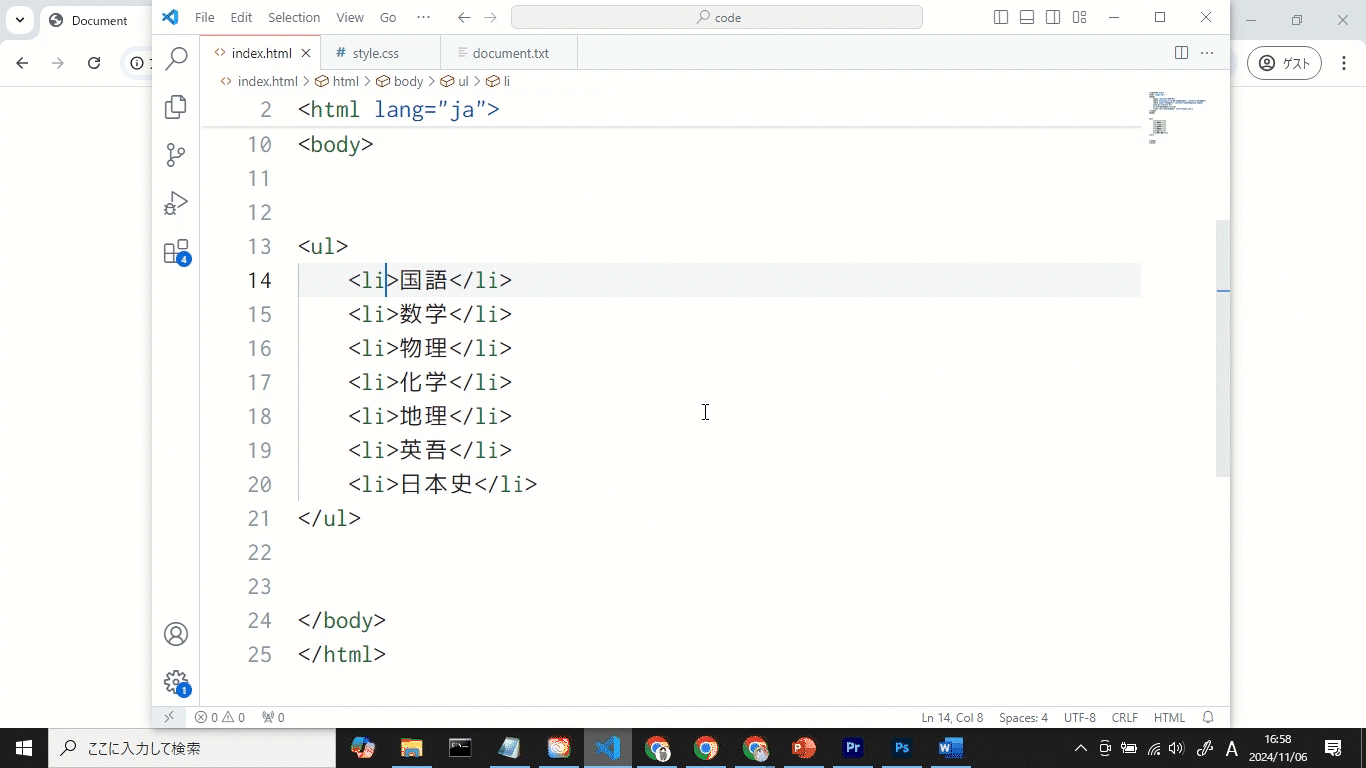
「Ctrl + Alt + (↑or↓)」でカーソルを追加することができます。
これが基本形だと思っています。手っ取り早くよく使います。
「Alt + 左クリック」 好きな場所にカーソルの追加。
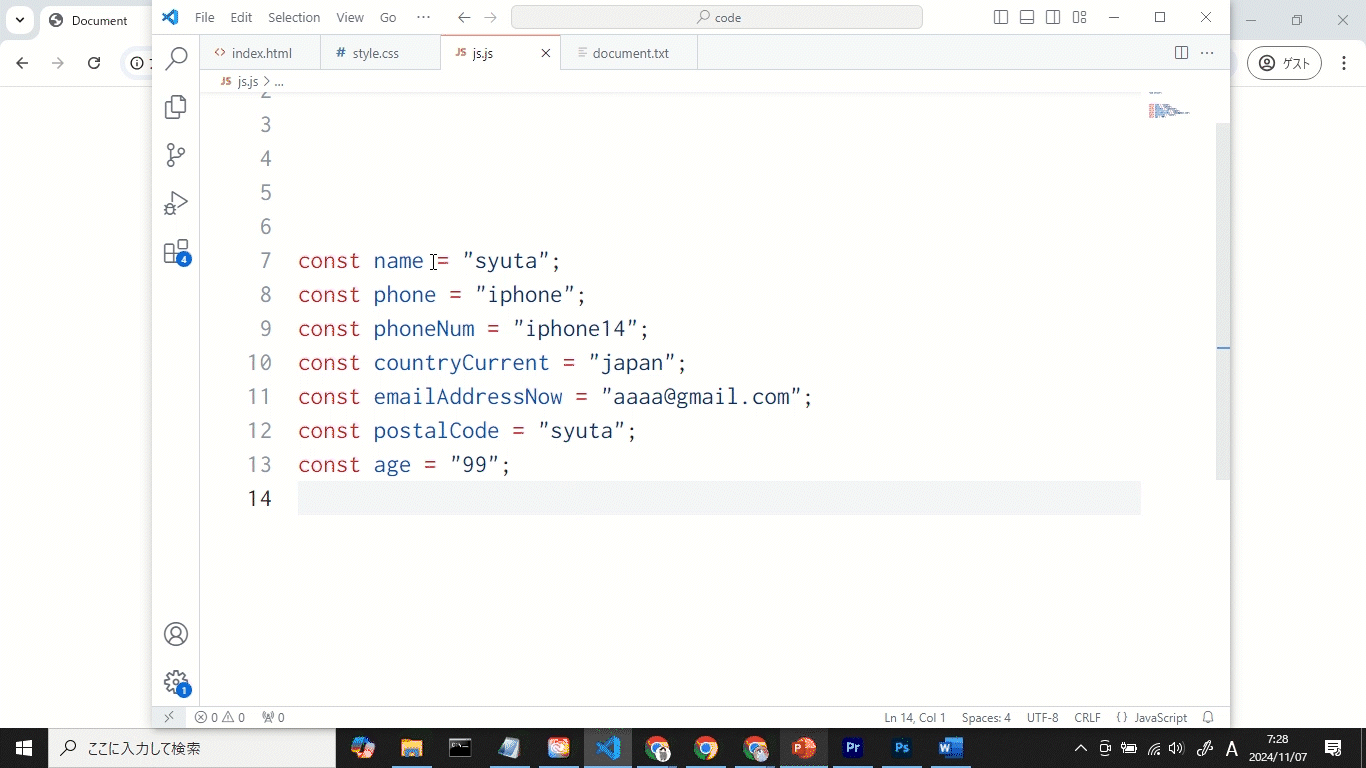
「Alt + 左クリック」で好きな場所にカーソルの追加ができます。
「Altキー」はおしっぱなしで、ぽちぽちクリックしたら、その分カーソルを増やせるので、直感的に使えますし、「追加したいカーソルの位置がずれている」ときに非常に役立ちます。
「Ctrl + d」「Shift + Ctrl + L」 同じような箇所の選択。
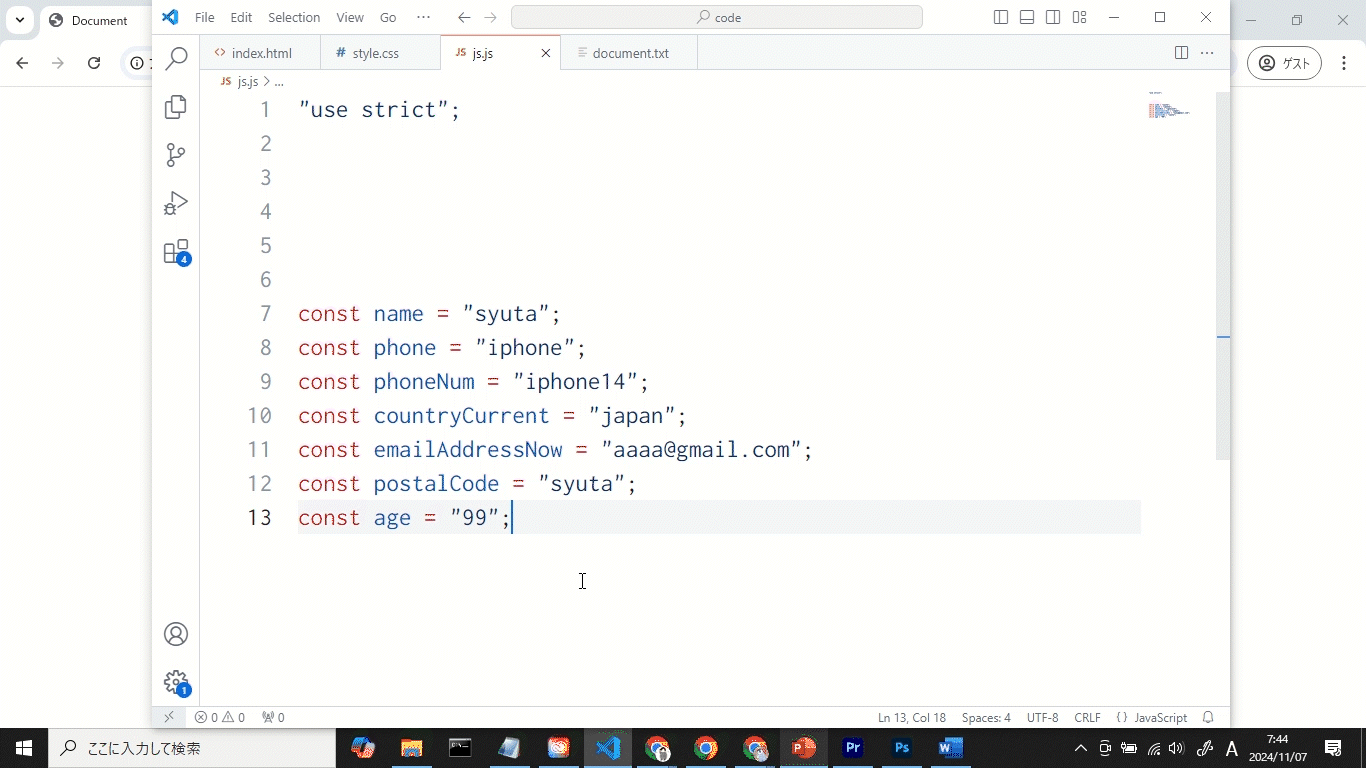
「Ctrl + d」を使うと選択した箇所と同じようなところを1つずつ選択することができます。
「const」を「var」に書き換える際などに使えますね。レッツ リファクタリング!
因みに、選択をやり直す場合は「Ctrl + u」です。
選択のスキップは「Ctrl + k」です。
具体的な使用例を紹介!


「Shift + Alt + →」を使って一部だけコピーして書きだす。
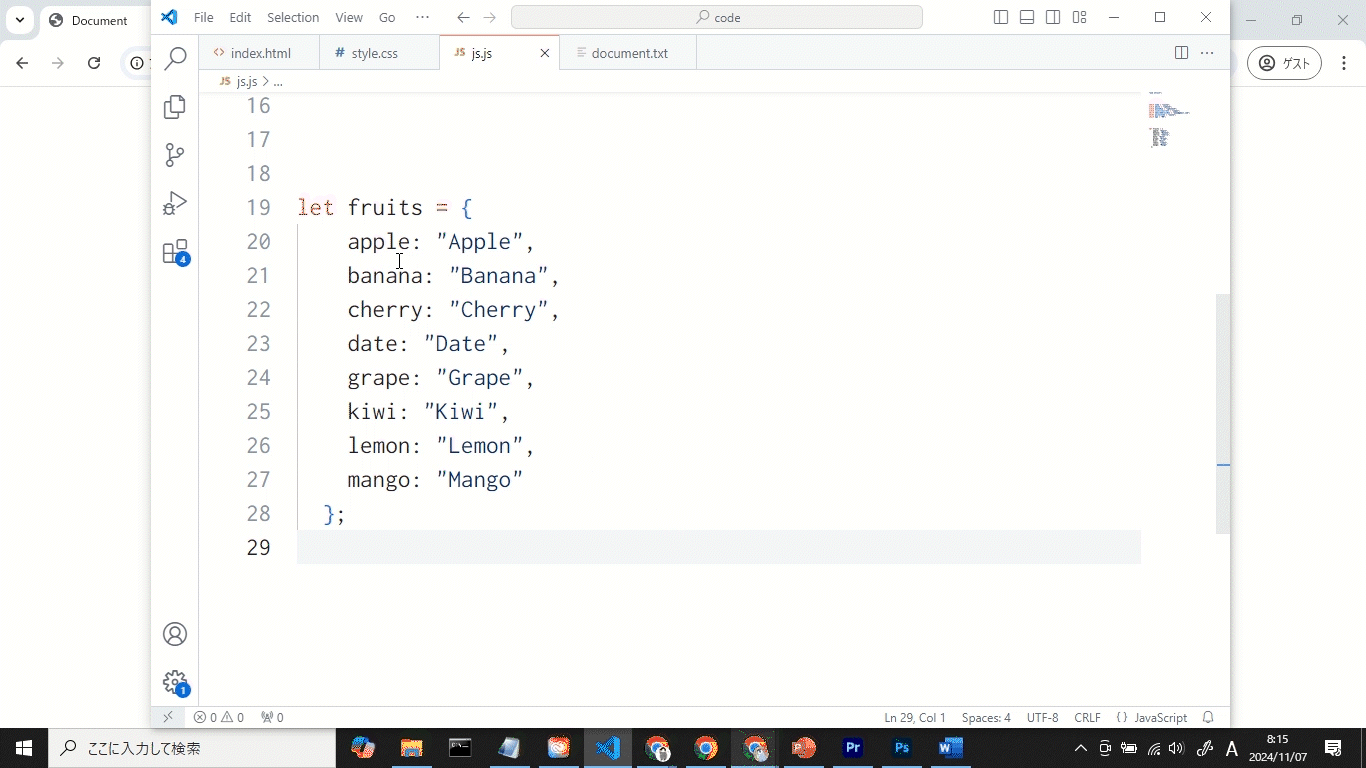
「Shift + Alt + →」を使うことで、区切りのいい箇所まで全てのカーソルを移動させることができます。
これによって、文字数が違うものも、同じようにコピーして書きだすことが可能です!
「Ctrl + d」でカーソルが乗っている箇所をいい感じに選択できる。
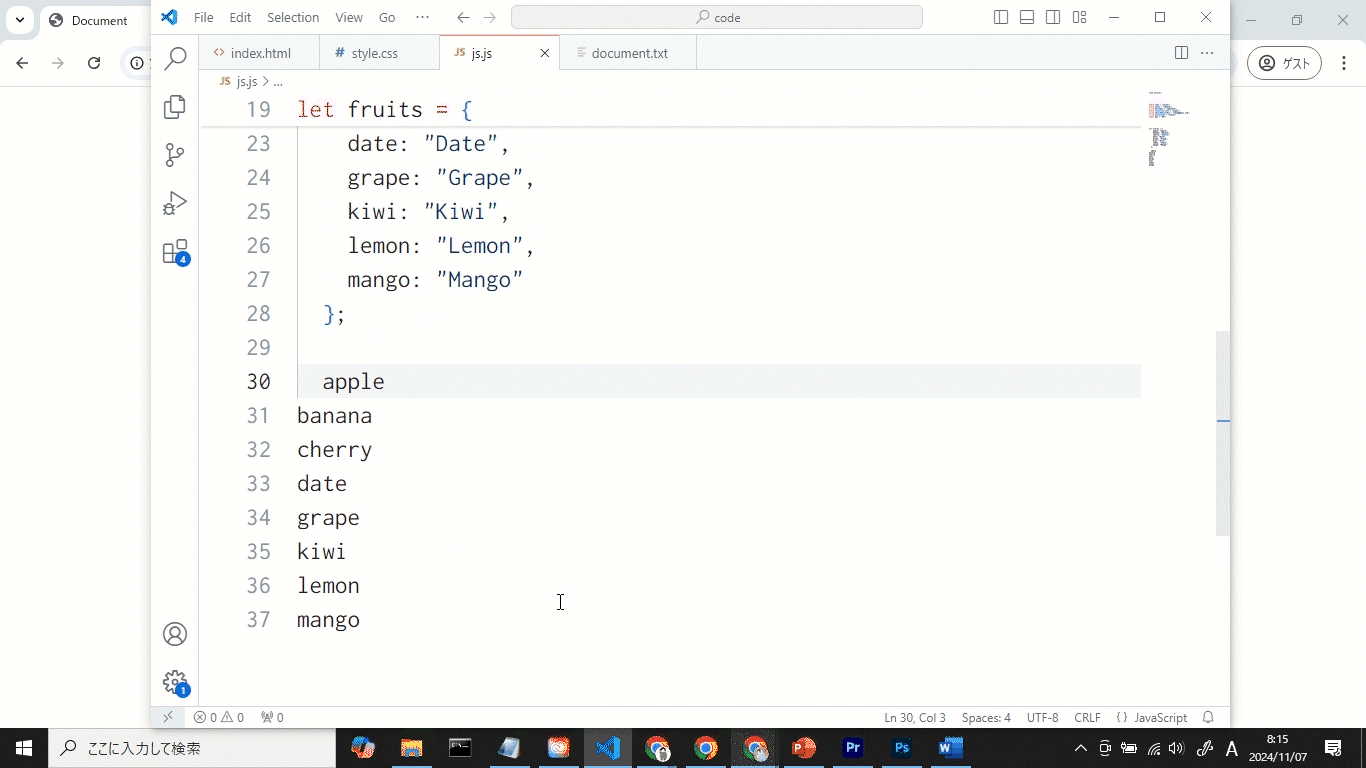
「Ctrl + d」を使うことでカーソルが乗っている箇所をいい感じに選択できます。
なのでそれを利用して、同じようにコピーして書きだすことが可能です!
具体的な使用例は「随時」追加していきます!
具体的な使用例は面白いものがあったり、役立つものがあったら随時、追加していきます!
ここでまとめても、まとめ切れないくらい、細かい使用例はたくさんあると思うので、お楽しみに!追加した場合は僕のx(旧twitter)で報告すると思うので、もし興味があればフォローしてチェックしてね!
まとめ!
今回は「VScode」のマルチカーソルの使い方の解説をしました!
今後もコーディングをすることを考えると、ショートカットは早いうちに知っておくほうが得!なので、ないがしろにせず初心者ほどしっかり勉強するといいと思います!
また、知っていても使いこなさないと意味がないので、1つずつでいいので、使って身に着けていきましょう!!一度見に着くと、無意識でスッとできるようになり、「爆速コーディング」に1っ歩近づけます!

また、YouTubeで専門的なプログラミングの講義を行っていますので、もし興味がある方は、一緒にYouTubeで学習しましょう!
https://www.youtube.com/@emperor_ch
それでは、また!